Téma
- #Későbbi ütemezés
- #Üzenetütemezés
- #Ütemezett üzenet
- #Slack ütemezés
- #Slack funkciók
Létrehozva: 2024-09-13
Létrehozva: 2024-09-13 13:51
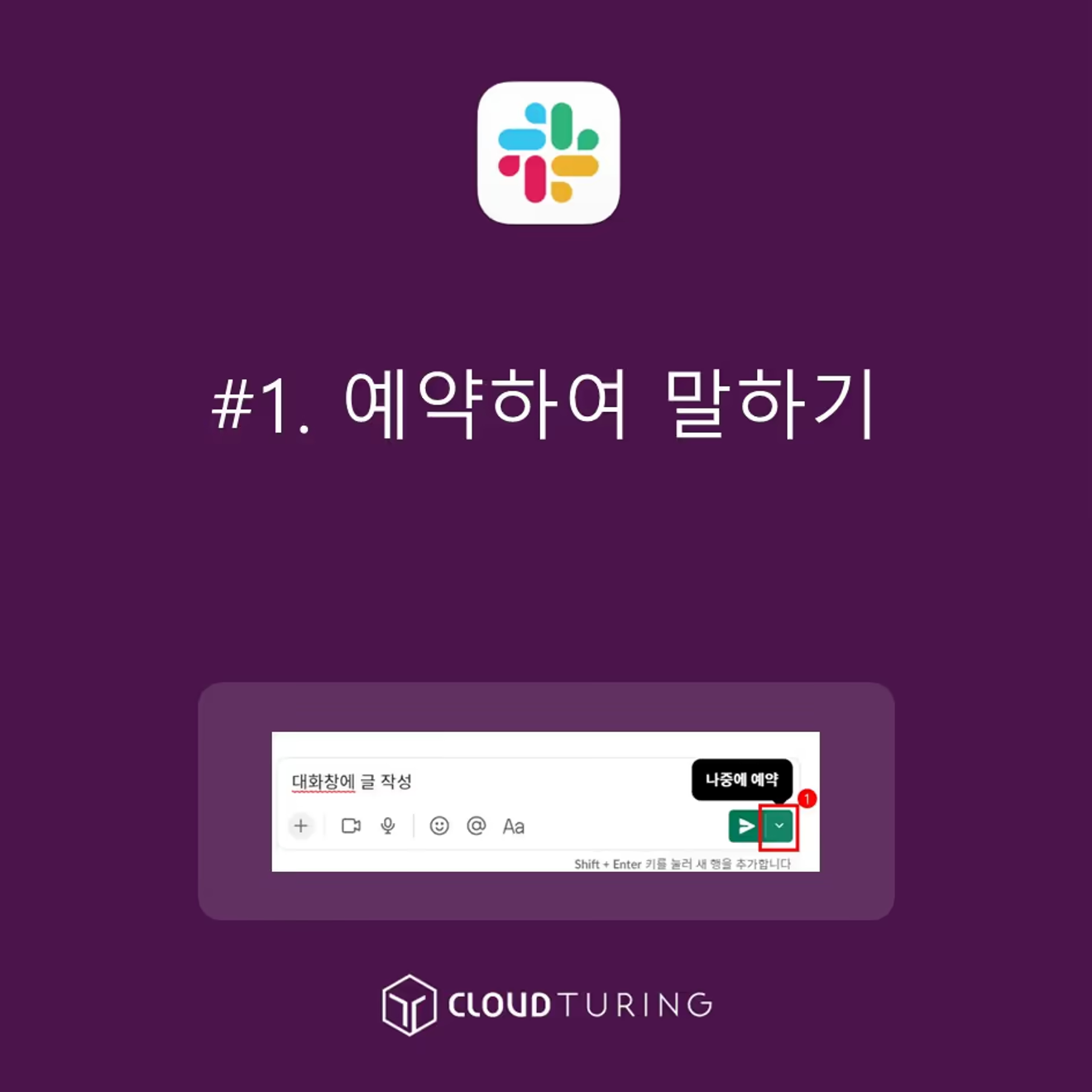
Ütemezett üzenetküldés
Íme, egy útmutató a Slack belső üzenetküldő (céges kommunikációs eszköz) használatával történő üzenetütemezéshez.
A hivatalos neve "későbbi ütemezés".
Ez azt jelenti, hogy az üzenet nem kerül azonnal elküldésre, hanem csak egy előre beállított időpontban.
Gyakrabban van szükség ütemezett üzenetekre, mint gondolnánk.
És még sok más.
Az ingyenes verzióban is használható.
1. Válassza ki a felhasználót vagy a csatornát a [Piszkozatok és elküldött üzenetek] segítségével. Vagy lépjen közvetlenül a kívánt felhasználó privát üzenetéhez vagy a csatornához.
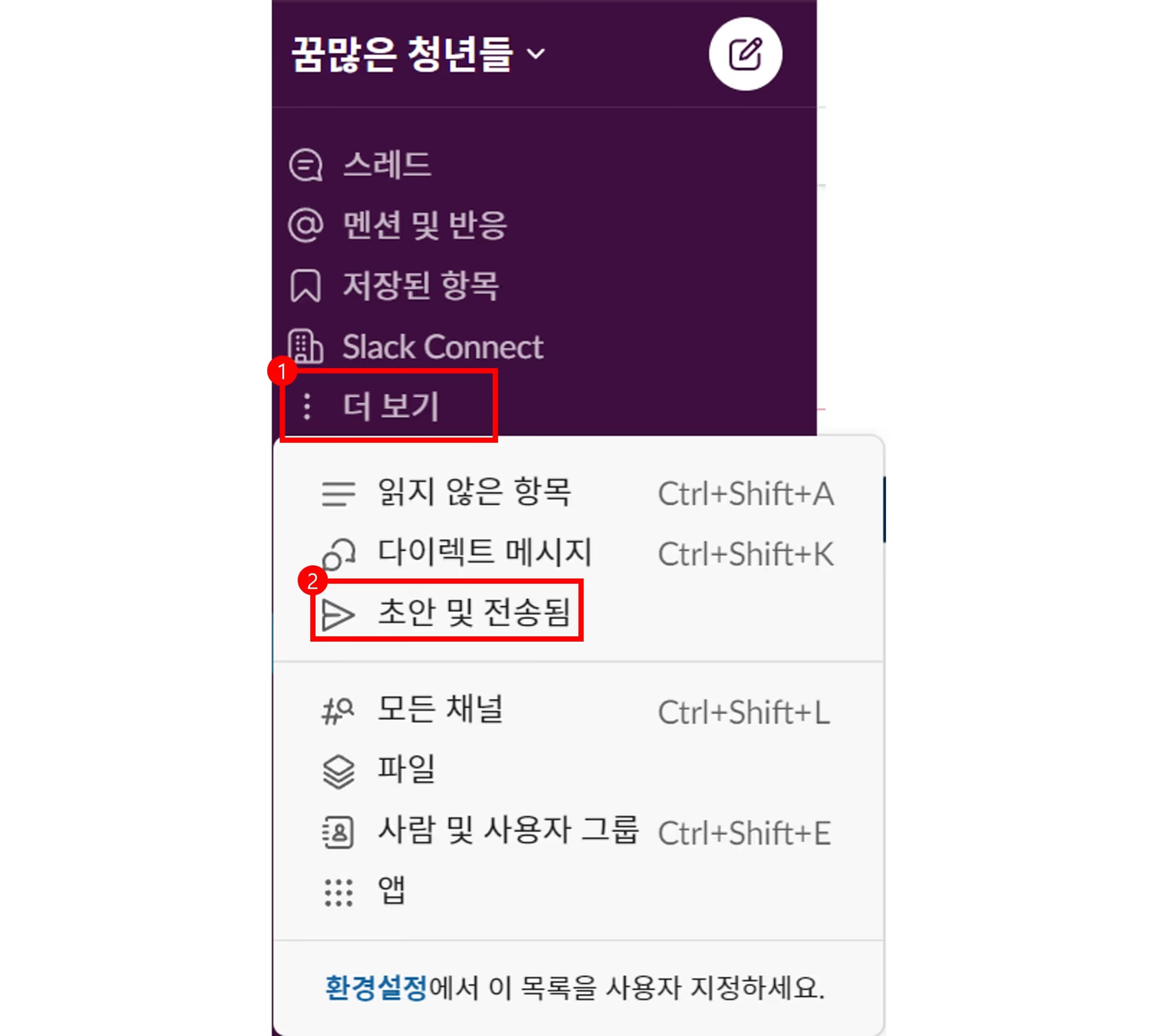
A [Tervezet és elküldve] gomb megnyomása
2. Írja meg az üzenetet a Slack alsó sávjában lévő üzenetküldő ablakban.
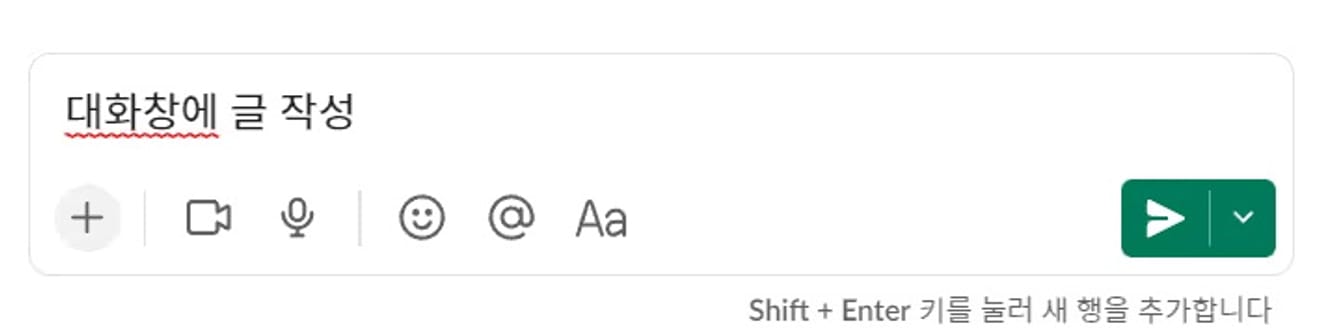
Üzenetírás a csevegőablakban
3. Ha az egér kurzort a jobb alsó sarokban lévő lefelé mutató nyíl fölé viszi, megjelenik a [Későbbi ütemezés] gomb.
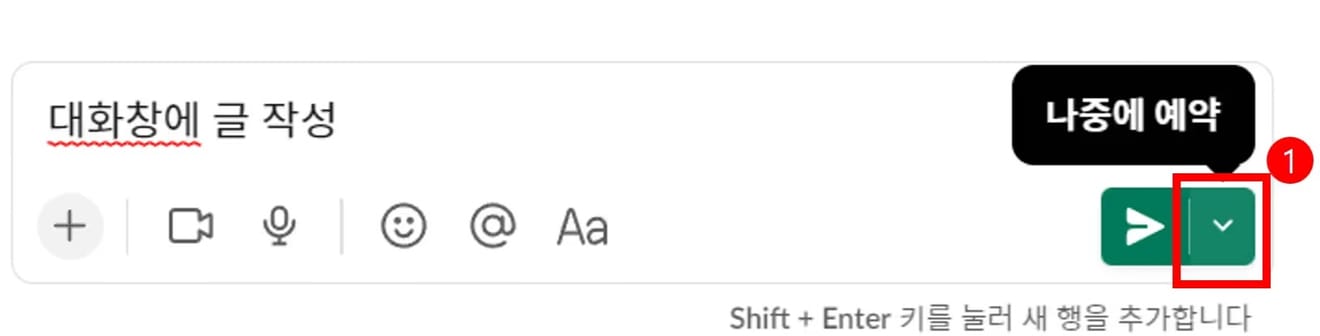
A [Későbbi ütemezés] gomb megnyomása
4. Beállíthatja az időpontot, és el is mentheti a saját beállításait.
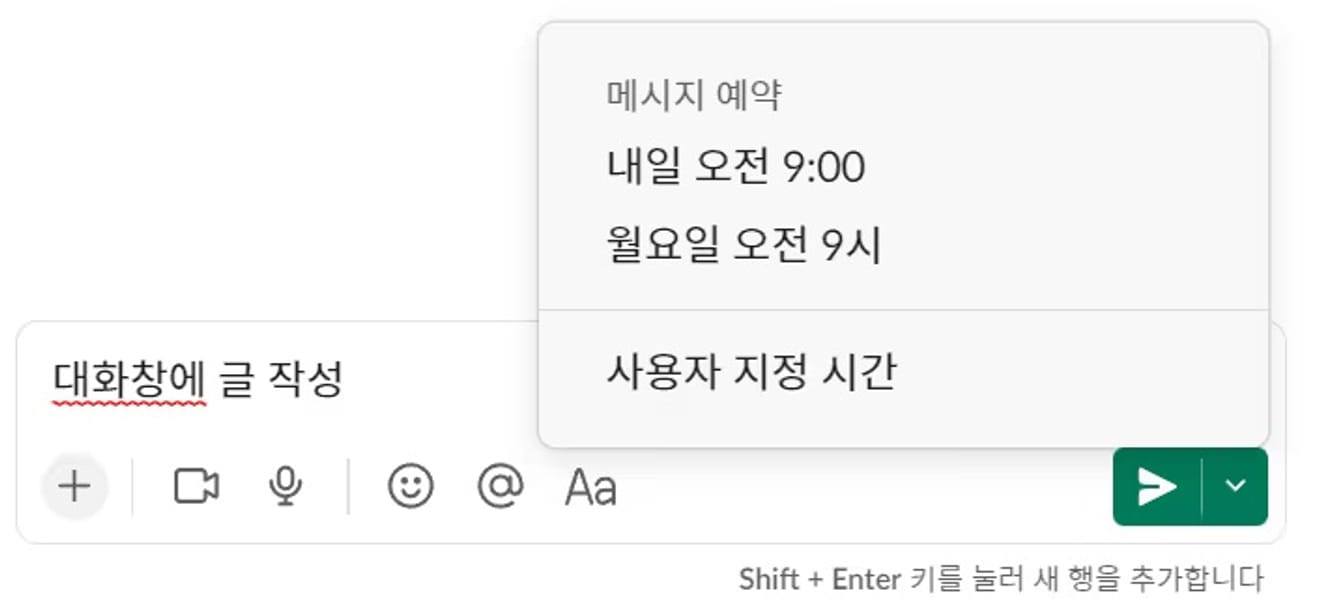
Időbeállítás képernyő
5. Első ránézésre úgy tűnhet, hogy csak 10 perces intervallumokban lehet beállítani az időpontot, de kézzel is módosítható, így percre pontosan is beállítható.
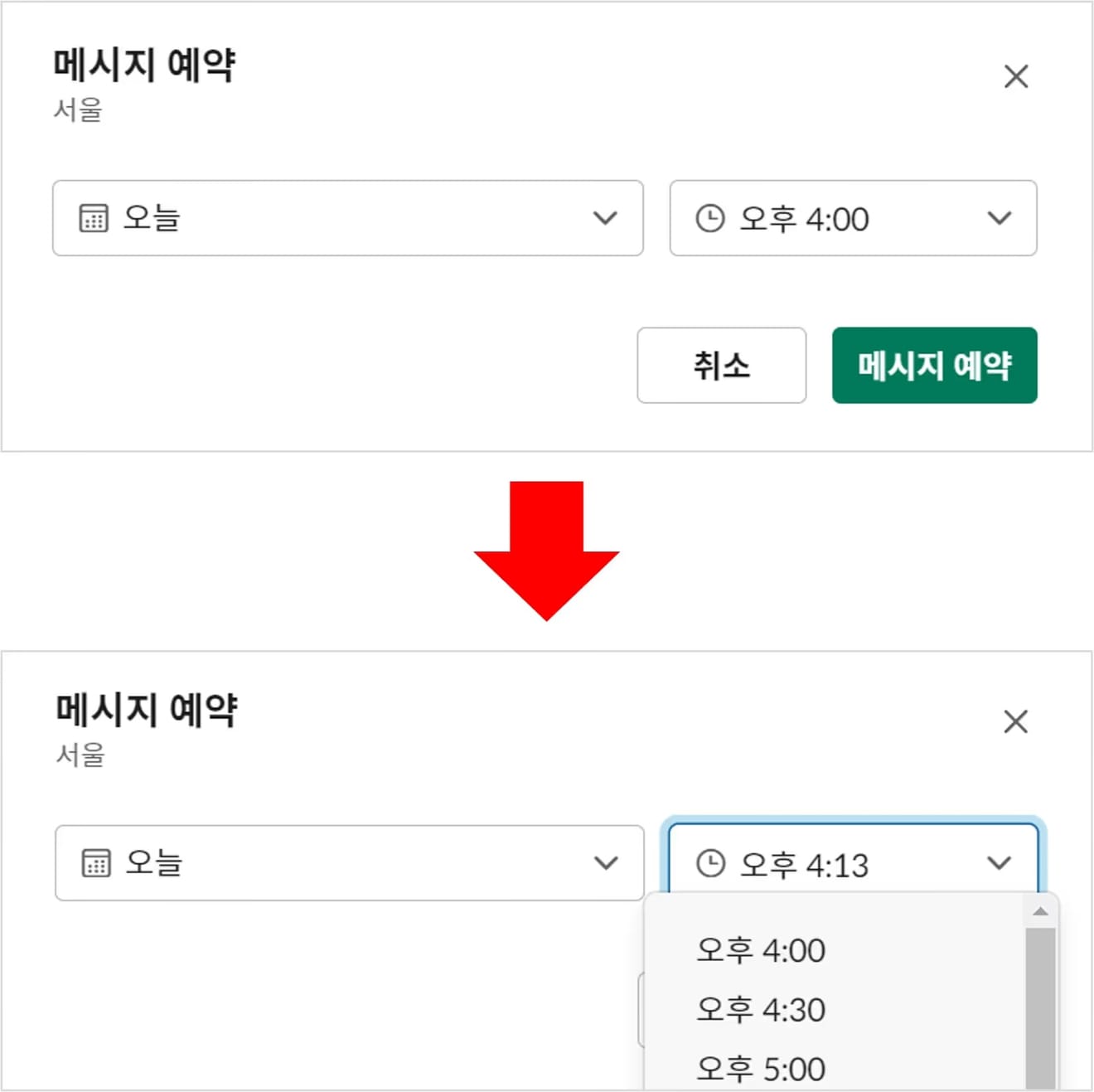
Időpont beállítása
6. Az ütemezés befejezése után az üzenet az adott privát üzenetben vagy csatornában megjelenik.
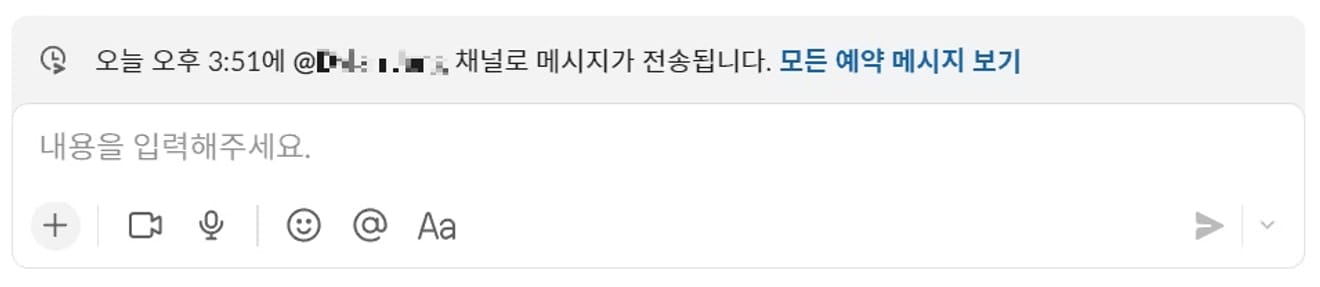
Az ütemezett üzenetek áttekinthetők
Hozzászólások0